visão geral
este artigo explica como activar o Remote desktop numa máquina do Windows e alguma da sintaxe básica para ser capaz de remotear para uma máquina. Este artigo está em conjunto com os comandos MSTSC e a criar um artigo de atalho remoto personalizado.
activar o RDP no Windows 7
- carregue com o botão direito no seu ícone do Meu Computador e vá para as propriedades.,
Nota: Alternativamente, você pode ir para o Painel de Controle > Sistema - Clique em Configurações Avançadas do Sistema
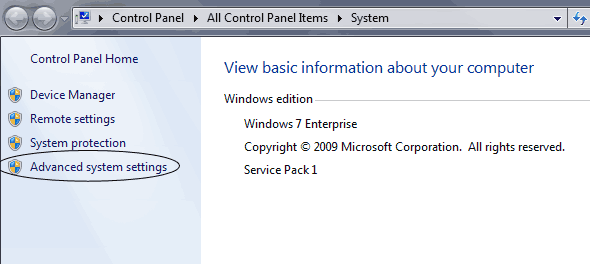
- Clique na guia Remoto no topo. Em seguida, selecione o seu método de conexão.
- Permite ligações de computadores que executam qualquer versão do ecrã remoto (menos seguro) deverá estar activo se estiver a usar o ecrã remoto do Microsoft XP com a actualização instalada ou quando usar a versão do cliente MAC.
- Permite ligações apenas a partir de computadores rodando Desktop Remoto com autenticação de Nível de rede (mais seguro)., Use isto se você estiver usando algo de uma das plataformas mais recentes, como o Windows 7.
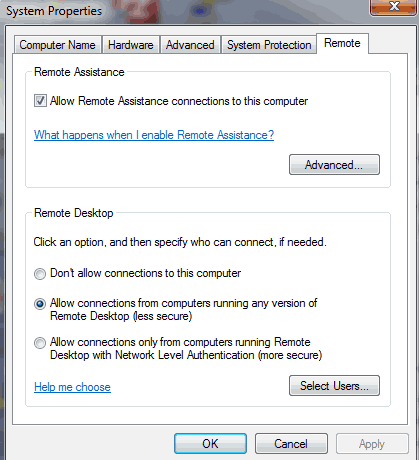
Nota: se você precisar acessar uma máquina com o RDP virou-se para a configuração mais segura e você estiver executando o Windows XP, uma correção pode ser encontrada aqui: http://www.interworks.com/blogs/rclapp/2010/04/22/network-level-access-errors-windows-xp-sp3. Alternativamente, o Windows tem uma atualização da Microsoft que lhe permitirá instalar a versão mais recente do RDP sob a seção de atualizações opcionais.,
usando o MSTSC para remotear para um computador
por omissão numa máquina do Windows, você pode remotear para uma máquina que tenha o ecrã remoto activo.
abra o seu comando de execução. (A forma mais rápida de fazer é fazer a ‘chave do Windows’ + r)
Tipo No mstsc (Nota: Existem vários outros comandos que podem ser incluídos para que a sua ligação remota ao ecrã aplique certas configurações predefinidas.)
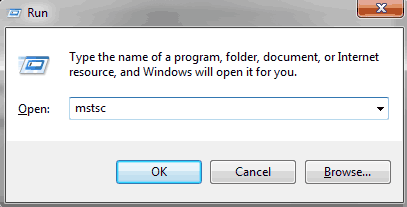
indique o endereço IP ou o nome da máquina. No meu exemplo, o É IP 192.168.255.255 e o nome do computador é computer1., Se você está usando o nome do computador remoto para um computador, você deve estar na mesma rede como um VPN ou estar na mesma rede interna ou você deve ter configurado anteriormente em um arquivo de host ou o DNS estiver configurado corretamente. Se você está conectado através de VPN, é altamente recomendável que você use o nome do computador, uma vez que o seu IP é provavelmente definido dinamicamente.
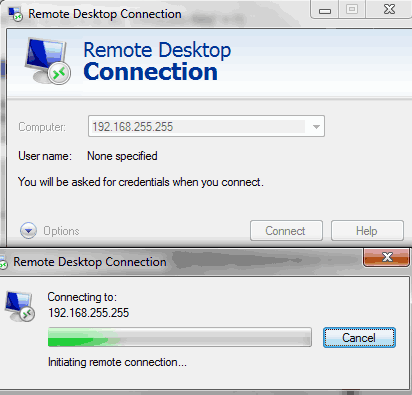
ou
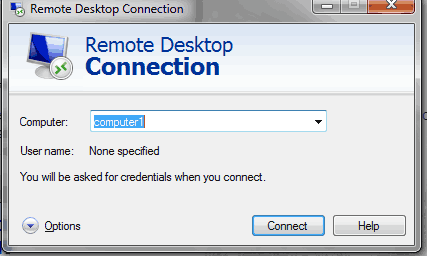
Se você gostaria de personalizar as suas opções, você pode selecionar Opções., Aqui poderá personalizar as suas configurações de visualização, poderá mapear as suas impressoras locais para a máquina em que está a entrar e poderá até montar um disco rígido do seu dispositivo local para o dispositivo remoto. Existem riscos de segurança envolvidos com dispositivos de montagem, tais como discos rígidos e unidades USB, então verifique com o seu administrador de servidor se você deseja transferir arquivos para uma máquina local.
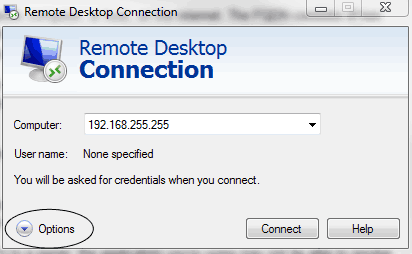
para os utilizadores do MAC, por omissão terá de transferir um cliente para usar a ligação de ecrã remoto. Você pode encontrar um aqui: .,
Se quiser saber mais sobre como criar um atalho remoto ou aprender um pouco mais sobre os parâmetros que podem ser definidos ao usar o MSTSC.exe, visite os comandos do MSTSC e crie uma mensagem de atalho de ligação remota personalizada.